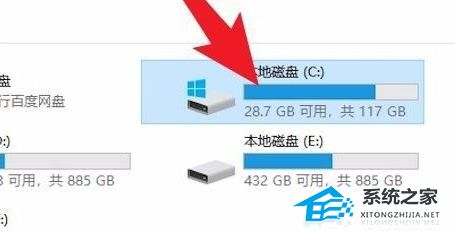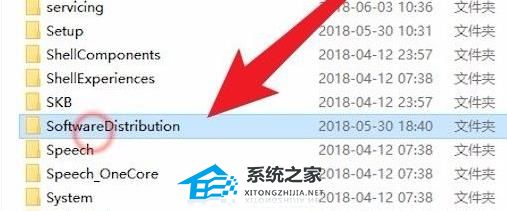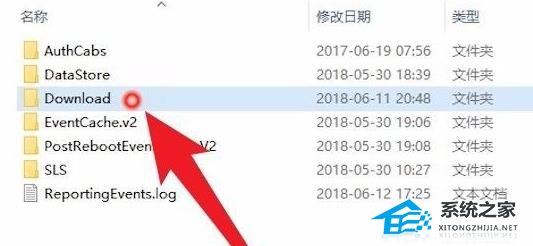Win10系统更新文件怎么删除?Win10删除系统更新文件的方法 |
您所在的位置:网站首页 › 怎样删除windows更新包 › Win10系统更新文件怎么删除?Win10删除系统更新文件的方法 |
Win10系统更新文件怎么删除?Win10删除系统更新文件的方法
|
当前位置:系统之家 > 系统教程 > Win10系统更新文件怎么删除?
Win10系统更新文件怎么删除?Win10删除系统更新文件的方法
时间:2023-05-13 08:00:38 作者:永煌 来源:系统之家 1. 扫描二维码随时看资讯 2. 请使用手机浏览器访问: https://m.xitongzhijia.net/xtjc/20230513/288902.html 手机查看 评论 反馈  网盘下载
Win10 64位专业中文版(流畅稳定)
网盘下载
Win10 64位专业中文版(流畅稳定)
大小:4.87 GB类别:Windows 10系统 我们所使用的电脑经常会隔一段时间就会进行更新,从而保障系统的安全性,不过长时间的系统更新会积累非常多的更新文件,从而导致很多内存被占用,那么我们要如何去删除这些更新文件呢?下面就和小编一起来看看删除方法吧。 Win10删除系统更新文件的方法 1、首先双击桌面此电脑,然后点击“本地磁盘c”。
2、进入windows文件夹之后找到图中的文件夹点击进入。
3、然后再进入到“download”文件夹中。
4、将这些文件全选之后右击点击“删除”。
5、最后点击“确定”就能过将其全部删除了。
以上就是系统之家小编为你带来的关于“Win10系统更新文件怎么删除?Win10删除系统更新文件的方法”的全部内容了,希望可以解决你的问题,感谢您的阅读,更多精彩内容请关注系统之家官网。 标签 win10教程Win10自带硬盘修复功能怎么操作?Win10自带硬盘检测工具使用方法 下一篇 > Win10找不到亮度调节怎么办?Win10亮度调节滑块没了解决方法分享 相关教程 Win10怎么设置专注助手优先级 如何下载Win10专业工作站版,一招轻松搞定! Win10如何设置电脑休眠时间 Win10电脑空间音效怎么打开,试试这3种方法! Win10哪个版本适合自己-适合日常使用的Win10... 老电脑最好用的系统Win10版本下载推荐 Win10系统图片大小的设置步骤-【图文】 Win10怎么开启记录个人键入功能 Win10电脑打开单声道音频的方法-【图文】 Win10电脑更改共享设置的方法-【图文】
Win10打印机共享0x0000709怎么解决?打印机操作无法完成错误0x0000709解决方法 
Win10 ltsc是什么版本?Win10 Ltsc版和普通版有什么区别? 
机械革命如何进入bios?机械革命进入bios的操作方法 
0xc0000225是什么原因?怎么解决? 发表评论共0条  没有更多评论了
没有更多评论了
评论就这些咯,让大家也知道你的独特见解 立即评论以上留言仅代表用户个人观点,不代表系统之家立场 |
【本文地址】
今日新闻 |
推荐新闻 |